来源:小编 更新:2024-10-16 11:50:00
用手机看

随着电脑游戏的普及,游戏手柄已经成为许多玩家不可或缺的配件。然而,对于新手玩家来说,如何设置电脑游戏手柄可能是一个难题。本文将为您详细讲解电脑游戏手柄的设置方法,让您轻松上手,畅享游戏乐趣。
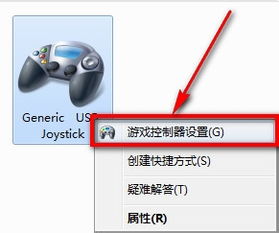
首先,您需要将游戏手柄通过USB线连接到电脑的USB接口。大多数游戏手柄都支持即插即用,连接后电脑会自动识别并安装相应的驱动程序。

连接游戏手柄后,您可以在电脑桌面的左下角点击搜索框,输入“控制面板”并打开。在控制面板中,找到“设备和打印机”选项。

在“设备和打印机”窗口中,点击“设备”选项卡,您会看到电脑上连接的所有设备,包括新连接的游戏手柄。此时,您可以看到手柄的图标。

在游戏手柄图标上右键点击,选择“游戏控制器设置”。这样,您就可以进入游戏手柄的设置界面了。
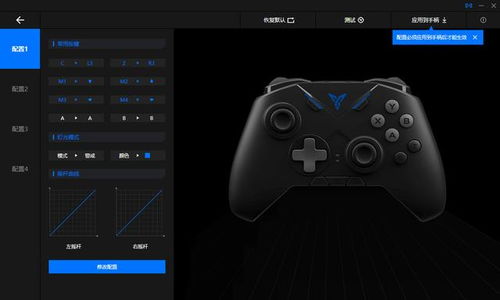
在游戏控制器设置界面中,点击右下角的“属性”按钮。在这里,您可以调整手柄的灵敏度、按键映射等设置,以满足您的个性化需求。
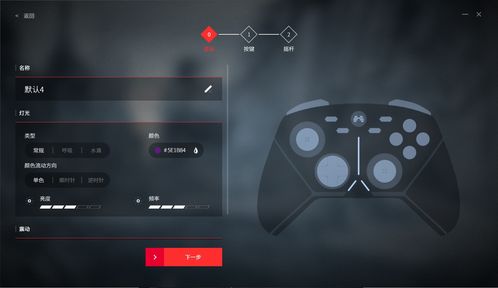
在属性界面中,点击“测试”选项卡。您可以按下手柄上的各个按钮,观察屏幕上的十字光标是否按照预期移动。如果一切正常,说明手柄已经成功设置。
通过以上步骤,您已经成功设置了电脑游戏手柄。现在,您可以尽情享受游戏带来的乐趣了。如果您在使用过程中遇到任何问题,可以参考本文提供的设置方法进行排查。

1. 确保您的电脑操作系统支持游戏手柄,部分老旧操作系统可能需要手动安装驱动程序。
2. 如果手柄连接后电脑没有自动识别,可以尝试重启电脑或手动安装驱动程序。
3. 在调整手柄属性时,请根据个人喜好进行设置,以获得最佳的游戏体验。
通过本文的详细讲解,相信您已经掌握了电脑游戏手柄的设置方法。现在,就让我们一起享受游戏带来的快乐吧!